F035:常用Excel数据导入CAD命令的功能差异
常青藤辅助工具系统中“表格”菜单下的“粘贴一列文本”等4个命令,“文本“菜单下的“顺序粘贴文本”等2个命令均可以将Excel(或WPS)数据导入CAD中,但功能各有差异,说明如下:
(1)粘贴一列文本
将Excel/WPS中的一列数据复制到CAD中并替换一列文本,操作方法是:在Excel/WPS中复制一列数据,然后在CAD中运行“粘贴一列文本”并选择需要替换的文本。该命令的特点是对CAD中的数据仅以Y坐标进行排序,不要求X方向严格对齐,适合于按Y坐标排列的数据。本功能只能替换文本,不能新建文本。
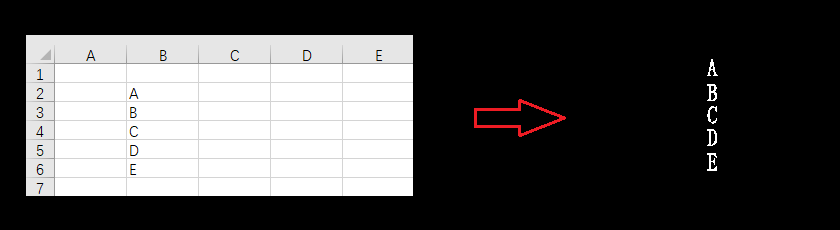
(2)粘贴一行文本
将Excel/WPS中的一行数据复制到CAD中并替换一行文本,操作方法是:在Excel/WPS中复制一行数据,然后在CAD中运行“粘贴一行文本”并选择需要替换的文本。该命令的特点是对CAD中的数据仅以X坐标进行排序,不要求Y方向严格对齐,适合于按X坐标排列的数据。本功能只能替换文本,不能新建文本。
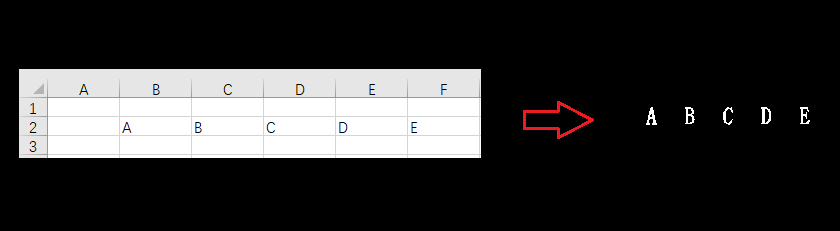
(3)粘贴行列文本
将Excel/WPS中的多行多列数据复制到CAD中并替换或新建多行多列文本,操作方法是:在Excel/WPS复制多行多列数据(不能含有合并单元格),然后在CAD中运行“粘贴行列文本”并选择需要替换的文本。该命令的特点是对CAD中的数据以X、Y坐标进行排序,适合于严格工整的表格状数据,例如m行n列共计m×n个数据。本功能可以替换文本,也可以新建文本。
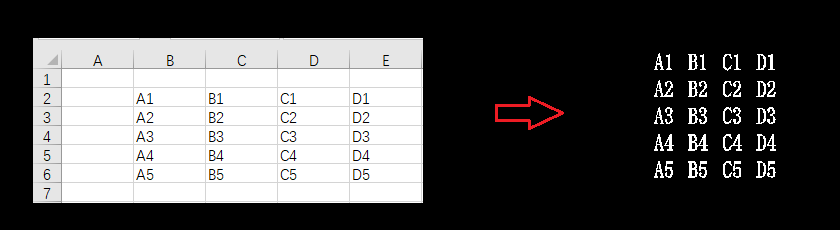
(4)输入表格文档
将Excel/WPS中的表格数据复制到CAD中并形成表格,操作方法是:在Excel/WPS选定多行多列数据(可以含有合并单元格),然后在CAD中运行“输入表格文档”并选择表格位置。该命令的特点是原样导入Excel/WPS表格,可以含有合并单元格。本功能只能新建文本,不能替换文本。
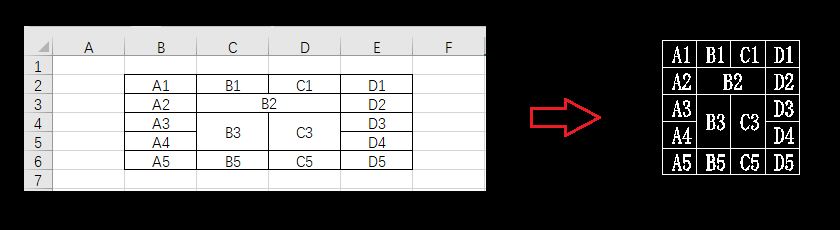
(5)文本对应处理
将Excel/WPS中的一列或一行表格数据复制到CAD中,可按选择顺序替换也可以按坐标顺序(或逆顺序)替换,操作方法是:在Excel/WPS中复制一列或一行文本,然后在CAD中运行“文本对应处理”(界面上选择替换模式)并选择需要替换的文本。该命令的特点是不要求按坐标顺序,可以是选择顺序或坐标逆顺序;例如“替换一列文本“命令中文本是按从上到下对应Excel/WPS粘贴的,但“文本对应处理”命令可以是从下到上顺序排列。本功能只能替换文本,不能新建文本。
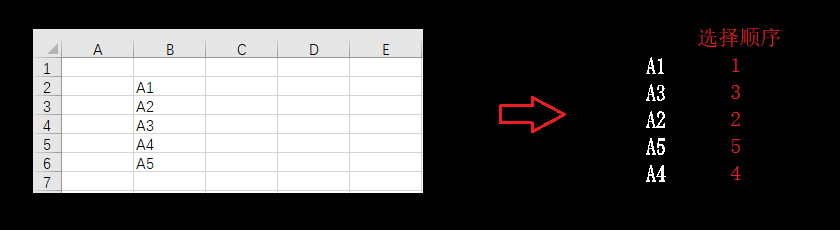
(6)顺序粘贴文本
将Excel/WPS中的两行(列)表格数据复制到CAD中并替换一行(列)文本,操作方法是:在Excel/WPS中复制两行(列)文本,然后在CAD中运行“顺序粘贴文本”命令,系统以第一行(列)为提示内容,以第二行(列)为粘贴内容。该命令的特点是复制两行(列)文本但只有第二行(列)文本作为替换文本,第一行(列)文本是提示文本,下图中第一行的省份在命令行提示,第二行的城市在CAD中替换,按选择顺序。本功能只能替换文本,不能新建文本。
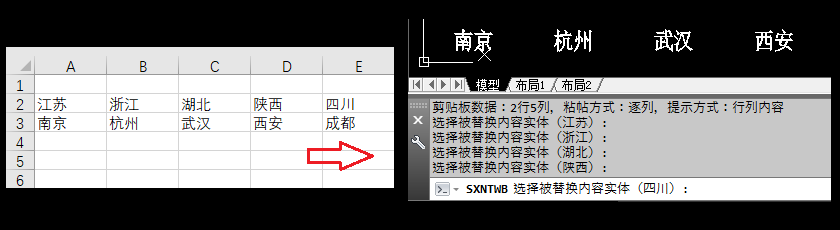


 公安备案61019002000880
公安备案61019002000880